Nun legen Sie die Form der Blasenhaube in ihren Grundzügen fest. Sie werden der Geometrie in einer späteren Lektion weitere Details hinzufügen.
Vorbereiten der Lektion:
- Fahren Sie mit dem Ergebnis der letzten Lektion fort.
Skizzieren der Form der Blasenhaube:
- Klicken Sie in der Multifunktionsleiste
 Gruppe "Polygon-Modellierung" auf
Gruppe "Polygon-Modellierung" auf  (Scheitelpunkt).
(Scheitelpunkt). - Führen Sie wie für die obere Kante des Cockpits (die nun die untere Kante der Haube ist) eine Bereichsauswahl im Ansichtsfenster "Vorn" durch, um Scheitelpunktgruppen auszuwählen.
 Verschieben Sie diese dann, um sie der Form der Haube in der Blaupause anzupassen.
Verschieben Sie diese dann, um sie der Form der Haube in der Blaupause anzupassen. 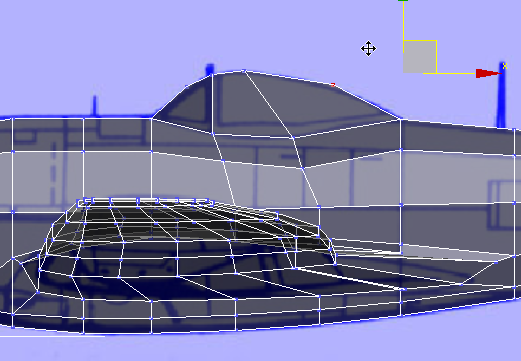
- Führen Sie im Ansichtsfenster "Vorn" eine Bereichsauswahl der vorderen Scheitelpunktkante des Glasteils der Haube durch (an der Oberseite, über dem Rumpf), und
 skalieren Sie die Scheitelpunkte anschließend im Ansichtsfenster "Oben" an der Y-Achse. Diesmal verwenden Sie das Ansichtsfenster "Links", um Ihre Arbeit zu verfolgen und das Modell der Blaupause anzupassen.
skalieren Sie die Scheitelpunkte anschließend im Ansichtsfenster "Oben" an der Y-Achse. Diesmal verwenden Sie das Ansichtsfenster "Links", um Ihre Arbeit zu verfolgen und das Modell der Blaupause anzupassen. 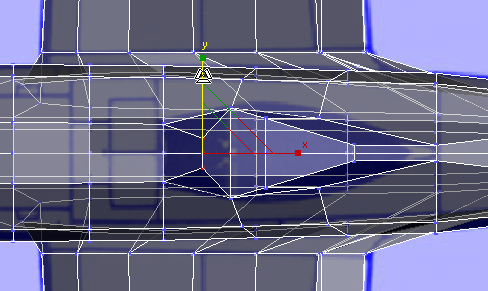
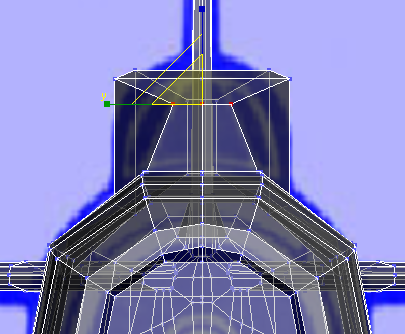
Ansicht von links
- Wiederholen Sie den vorherigen Schritt für die Scheitelpunktreihe unmittelbar hinter der Reihe, die Sie gerade skaliert haben. Anmerkung: Bei dieser und der nächsten Reihe werden Sie die starke Rundung der Blaupause im Ansichtsfenster "Links" nicht nachbilden können. Das ist kein Problem: Sie werden die Rundung später verstärken. Nähern Sie in diesem Schritt die Metallstreben der Haube an, die in der Blaupause an der helleren Farbe zu erkennen sind.
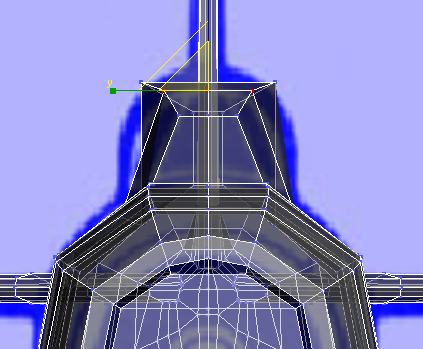
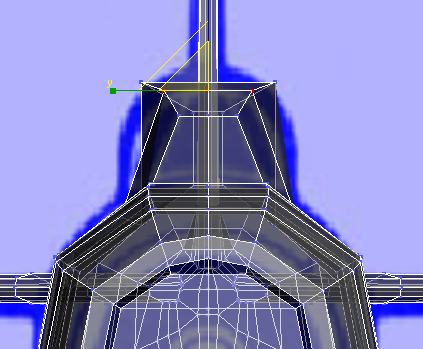
Ansicht von links
- Wiederholen Sie diesen Schritt ein weiteres Mal für die dritte Scheitelpunktreihe an der breitesten Stelle der Oberseite der Blasenhaube.
Nähern Sie in diesem Schritt die Außenkante der Haube an, die dunkelblau angezeigt wird.
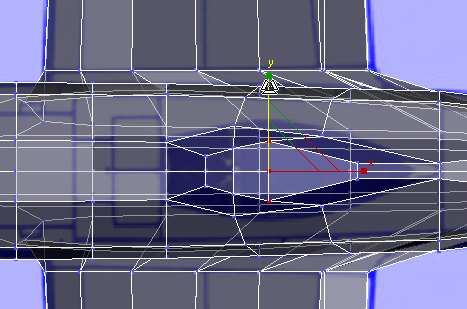
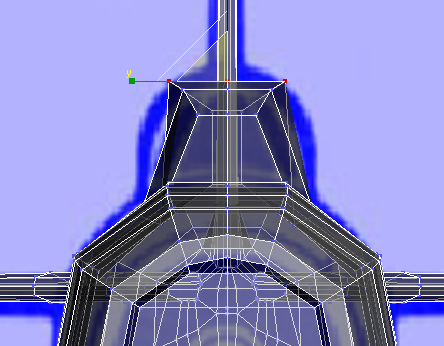
Ansicht von links
 Klicken Sie bzw. klicken Sie bei gedrückter
Klicken Sie bzw. klicken Sie bei gedrückter  -TASTE im Ansichtsfenster "Oben", um die drei Scheitelpunkte entlang der "Kammlinie" der Haube auszuwählen.
-TASTE im Ansichtsfenster "Oben", um die drei Scheitelpunkte entlang der "Kammlinie" der Haube auszuwählen. 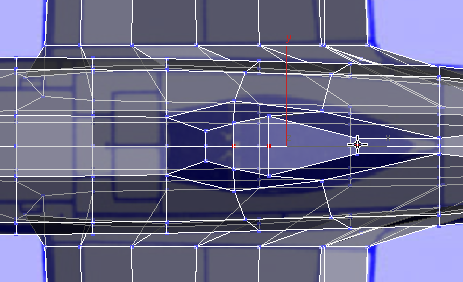 Tipp: Wenn Sie versehentlich einen Scheitelpunkt ausgewählt haben, den Sie nicht verschieben möchten, klicken Sie bei gedrückter
Tipp: Wenn Sie versehentlich einen Scheitelpunkt ausgewählt haben, den Sie nicht verschieben möchten, klicken Sie bei gedrückter -TASTE, um ihn aus der Auswahl zu entfernen.
-TASTE, um ihn aus der Auswahl zu entfernen.  Verschieben Sie im Ansichtsfenster "Vorn" die Scheitelpunkte entlang der Y-Achse nach oben, und beobachten Sie dabei das Ergebnis im Ansichtsfenster "Links".
Verschieben Sie im Ansichtsfenster "Vorn" die Scheitelpunkte entlang der Y-Achse nach oben, und beobachten Sie dabei das Ergebnis im Ansichtsfenster "Links". 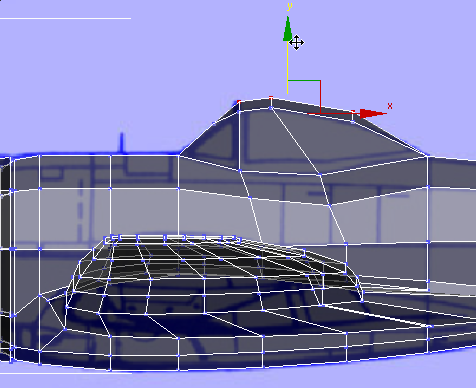

 Wählen Sie im Ansichtsfenster "Vorn" nur den vordersten der drei Scheitelpunkte aus, die Sie soeben verschoben haben.
Wählen Sie im Ansichtsfenster "Vorn" nur den vordersten der drei Scheitelpunkte aus, die Sie soeben verschoben haben. 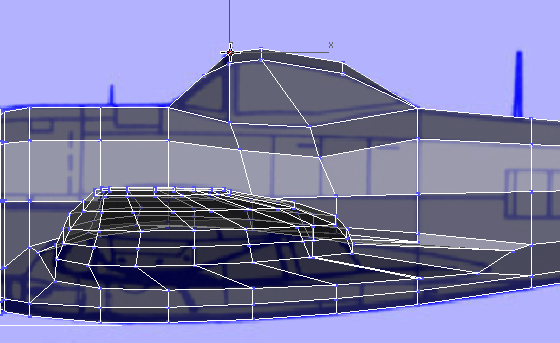
-
 Verschieben Sie den Scheitelpunkt ein wenig entlang der Y-Achse nach unten, um den Umriss der Haube glatter aussehen zu lassen.
Verschieben Sie den Scheitelpunkt ein wenig entlang der Y-Achse nach unten, um den Umriss der Haube glatter aussehen zu lassen. 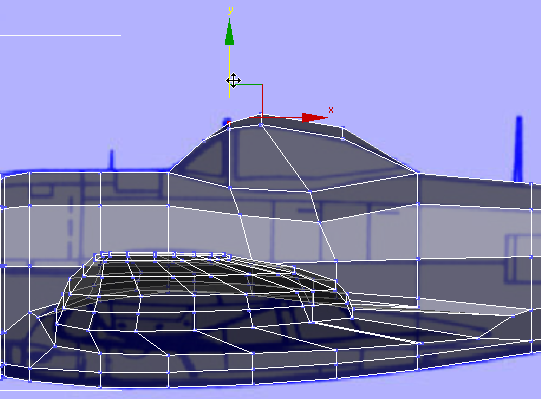
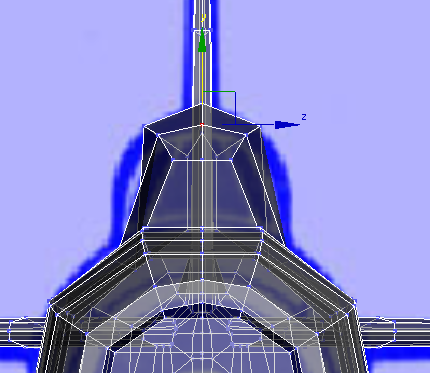
Ansicht von links
Loslösen und Ausblenden der Haube:
- Klicken Sie in der Multifunktionsleiste
 Gruppe "Polygon-Modellierung" auf
Gruppe "Polygon-Modellierung" auf  (Polygon).
(Polygon). - Stellen Sie im Hauptwerkzeugkasten sicher, dass die Option "Fenster/Kreuzen ein/aus" auf
 "Kreuzen" eingestellt ist. Überprüfen Sie dann auf der
"Kreuzen" eingestellt ist. Überprüfen Sie dann auf der  Modifikatorgruppe
Modifikatorgruppe  Rollout "Auswahl", dass "Rückseiten ignorieren" deaktiviert ist, und
Rollout "Auswahl", dass "Rückseiten ignorieren" deaktiviert ist, und  ziehen Sie anschließend im Ansichtsfenster "Vorn" einen Auswahlrahmen um alle Polygone in der Haube.
ziehen Sie anschließend im Ansichtsfenster "Vorn" einen Auswahlrahmen um alle Polygone in der Haube. 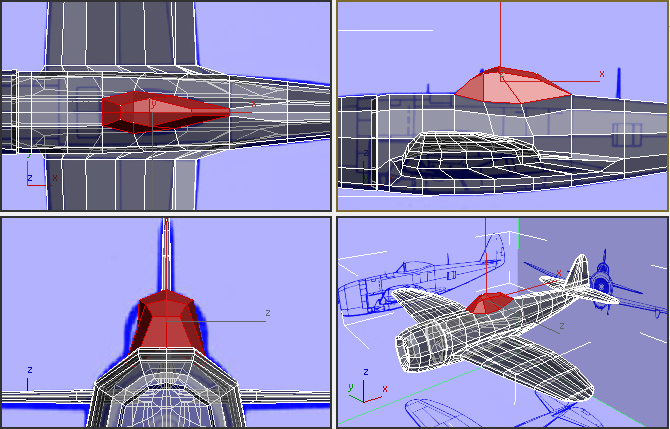
- Klicken Sie in der Multifunktionsleiste
 Rollout "Geometrie (Alle)" auf
Rollout "Geometrie (Alle)" auf  (Loslösen).
(Loslösen). - Nennen Sie das neue Objekt im Dialogfeld "Loslösen" in Haube um. Stellen Sie sicher, dass beide Optionen deaktiviert sind (dies sollte standardmäßig der Fall sein), und klicken Sie dann auf "OK".
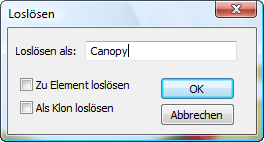
- Klicken Sie in der Multifunktionsleiste
 Gruppe "Polygon-Modellierung" erneut auf
Gruppe "Polygon-Modellierung" erneut auf  (Polygon), um die Unterobjektebene "Polygon" zu verlassen.
(Polygon), um die Unterobjektebene "Polygon" zu verlassen. -
 Klicken Sie zum Auswählen des neuen Objekts Haube.
Klicken Sie zum Auswählen des neuen Objekts Haube. 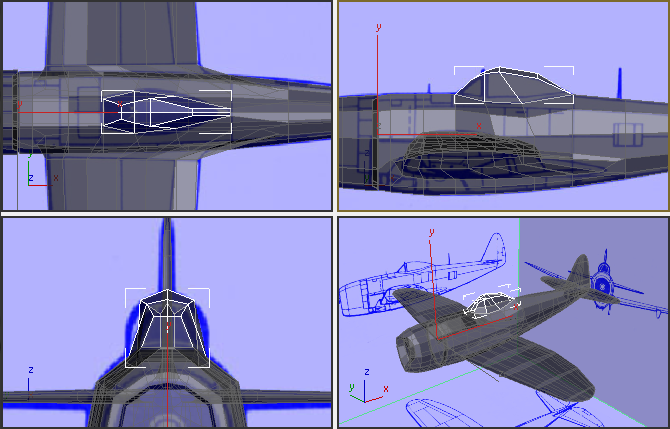
- Klicken Sie mit der rechten Maustaste und wählen Sie aus dem Quadranten "Anzeige" (oben rechts) des Quad-Menüs die Option "Auswahl ausblenden".
Sie werden das Cockpit wieder einblenden und fertig stellen, nachdem Sie die Modellierung des Rumpfs beendet haben.
Die Haube soll vom Rumpf getrennt und ein eigenständiges Objekt werden. In diesem Arbeitsverfahren lösen Sie zunächst die Haube vom Rumpf und blenden sie anschließend aus: In der nächsten Lektion wird es um die Modellierung des Inneren des Cockpits gehen.
Sie werden die Ausarbeitung des Haubenobjekts in einer der folgenden Lektionen abschließen.
Speichern der Arbeit:
- Speichern Sie die Szene als p47_cockpit_and_canopy.max.